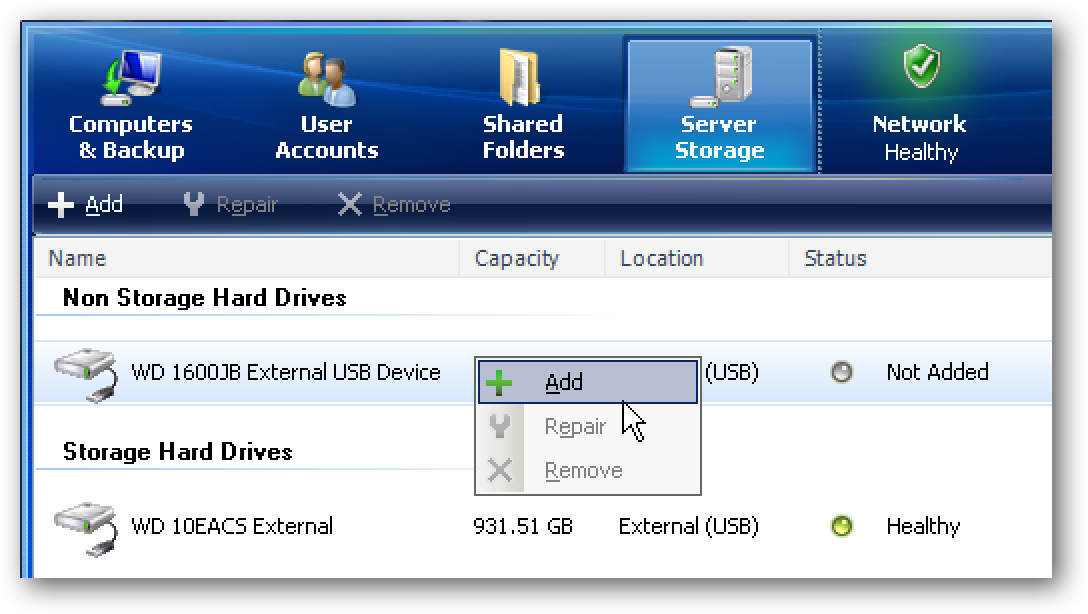Vous êtes-vous déjà demandé si le site que vous visitez est alimenté par WordPress ou si l’application Web que vous utilisez est alimentée par Ruby on Rails? Avec ces extensions pour Google Chrome, vous n’aurez plus jamais à vous demander.
Les geeks adorent fouiller sous le capot pour voir ce qui motive leurs applications et sites préférés. Mais l’ouverture de la fenêtre «Afficher la source» aujourd’hui ne vous dit pas tout ce qu’il y a à savoir sur un site Web. De plus, même si vous pouvez savoir quel CMS alimente un site Web à partir de sa source, il peut être fastidieux de parcourir des lignes de code pour trouver ce que vous recherchez. De plus, le code HTML ne vous dit jamais sur quel serveur Web un site s’exécute ou quelle version de PHP il utilise.
Avec trois extensions pour Google Chrome, vous n’aurez plus jamais à vous demander. Notez que certains sites peuvent ne pas donner autant d’informations, mais vous trouverez quand même suffisamment de données de la plupart des sites pour être intéressants.
Découvrez les frameworks Web et les bibliothèques Javascript avec Chrome Sniffer
Si vous voulez savoir quel CMS alimente un site ou s’il utilise Google Analytics ou Quantcast, cette extension est faite pour vous. Chrome Sniffer () identifie plus de 40 frameworks différents et en ajoute constamment. Il montre le logo du framework principal sur le site à gauche de votre barre d’adresse. Ici, nous voyons Chrome Sniffer a remarqué que How-To Geek est propulsé par WordPress.
Cliquez sur le logo pour voir d’autres cadres sur le site. Nous pouvons voir que le site dispose également de Google Analytics et Quantcast. Si vous souhaitez plus d’informations sur le framework, cliquez sur son logo et la page d’accueil du framework s’ouvrira dans un nouvel onglet.
![sshot-2010-05-28-[11-46-54] sshot-2010-05-28-[11-46-54]](https://azurplus.fr/wp-content/uploads/1607514509_508_Decouvrez-ce-qui-alimente-vos-sites-Web-preferes.png)
Comme autre exemple, nous pouvons voir que le blog Tumblr Staff est alimenté par Tumblr, le système de commentaires Discus, Quantcast et le framework JavaScript Prototype.

Ou voici un site optimisé par Drupal, Google Analytics, la protection anti-spam Mollom et jQuery. Chrome Sniffer découvre définitivement beaucoup de choses intéressantes, donc si vous aimez les frameworks Web, vous apprécierez certainement cette extension.
![sshot-2010-05-28-[11-48-11] sshot-2010-05-28-[11-48-11]](https://azurplus.fr/wp-content/uploads/1607514509_644_Decouvrez-ce-qui-alimente-vos-sites-Web-preferes.png)
Découvrez sur quel serveur Web le site s’exécute
Vous voulez savoir si le site que vous regardez fonctionne sur IIS ou Appache? L’extension Web Server Notifier pour Chrome () vous permet de reconnaître facilement le serveur Web sur lequel un site s’exécute grâce à son icône favicon à droite de la barre d’adresse. Cliquez sur l’icône pour voir plus d’informations.
Certains serveurs Web vous montreront de nombreuses informations sur leur serveur, notamment la version, le système d’exploitation, la version PHP, la version OpenSSL, etc.

D’autres vous diront simplement leur nom.
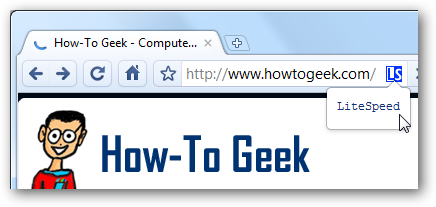
Si le site est alimenté par IIS, vous pouvez généralement indiquer la version de Windows Server sur laquelle il s’exécute, car les versions IIS sont spécifiques à une version de Windows. Nous voyons ici que Microsoft.com fonctionne sur le dernier et le meilleur: Windows Server 2008 R2 avec IIS 7.5.

Découvrez les technologies Web alimentant les sites
Vous vous demandez si une application Web est alimentée par Ruby on Rails ou ASP.NET? L’extension Web Technology Notifier pour Chrome (), du même développeur que Web Server Notifier, vous permettra de découvrir facilement le backend d’un site. Vous verrez le favicon de la technologie à droite de votre barre d’adresse et, comme avec l’autre extension, vous pourrez obtenir plus d’informations en cliquant sur l’icône.
Ici, nous pouvons voir que Backpack de 37signals est alimenté par le module Phusion Passenger pour exécuter Ruby on Rails.

Les nouvelles applications Office Online de Microsoft Docs.com sont alimentées par ASP.NET…
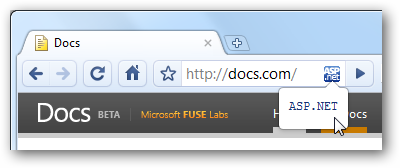
Et How-To Geek utilise PHP pour alimenter WordPress.

Conclusion
Avec tous ces outils à portée de main, vous pouvez en savoir plus sur vos sites préférés. Par exemple, avec les trois extensions, nous pouvons voir que How-To Geek fonctionne sur WordPress avec PHP, utilise Google Analytics et Quantcast et est servi par le serveur Web LightSpeed. Informations amusantes, hein?

Liens
Téléchargez l’extension Chrome Sniffer
Téléchargez l’extension Web Server Notifier
Téléchargez l’extension Web Technology Notifier